成为java程序员的日日夜,写这个标题目的只是为了吸引你,如果不是,那你又如何看到这篇文章呢?
我是从2013.06.10号左右开始学javar ,今天是第四天了,很想写点东西
每天18:00下班吃饭就进入学习,
首先看北风网http://wenku.baidu.com/course/study/b5e6a88271fe910ef12df88b视频教学2小时左右,
边敲代码,然后做少量的练习,百度,在QQ群里面问问题。一般都00:00了。
总结下差不多就02:00了,学习不可谓不辛苦。
现在我的学习计划就是:
每天看两小时视频教程,
做点练习题,敲敲代码,
四天所学的东西基本上都在图片里面了,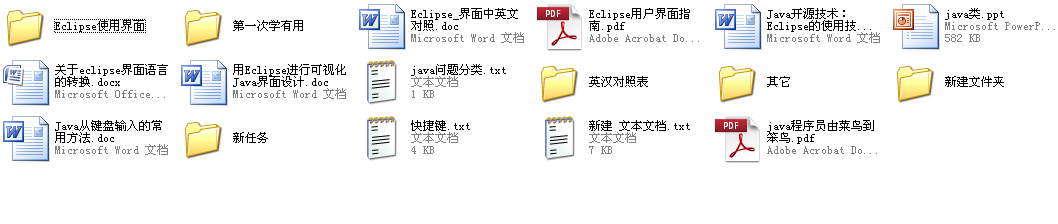
public什么意思?
public公有的是java的访问修饰符!看下访问修饰符
1.public(公有的):可以被该类的和非该类的任何成员访问。
2.private(私有的):仅仅可以被该类的成员访问,任何非该类的成员一概不能访问。(主要是隐藏数据来保证数据的安全性)
3.protected(保护的):仅仅可以被子类和类本身还有同一个包里的类访问
下次这些都是我初学的一些很重要的内容,也是困扰我很久的问题
搭建java开发环境、使用eclipse编写第一个java程序
一、Java 开发环境的搭建
1.首先安装java SDK(简称JDK)。
点击可执行文件 jdk-6u24-windows-i586.exe 。
出现选择安装路径,可以根据需要更改安装路径。这里我们使用默认路径,直接下一步。
安装完成。
2.接下来配置环境变量
右键“我的电脑”->属性->“高级”选项卡
点击“环境变量”
我们要配置JAVA_HOME,PATH,CLASSPATH三项属性。
首先,配置 JAVA_HOME
找到我们安装 java SDK 的目录:C:\Program Files\Java\jdk1.6.0_24,复制该路径。
然后点击上图中的“系统变量”下的“新建”,出现如下图所示对话框:
变量名处填写“JAVA_HOME”,变量值处直接粘贴上一步复制的 java SDK的安装目录,也就是:”C:\Program Files\Java\jdk1.6.0_24” 。然后点击“确定”,JAVA_HOME
变量就配置好了。
接下来我们配置PATH变量(环境变量中,不区分变量名的大小写)
查找“系统变量”中是否已经有path变量:
如上图,我的计算机中已经存在path变量,这里点击“编辑”,如下所示的窗口中,可以看到变量值 已经有值了,我们在变量值最后加上一个半角分号(“;”)。然后粘贴Java SDK安装目录下的bin目录的路径。
点击确定。Path变量配置完成。
最后,我们配置CLASSPATH变量。
在“系统变量”点击“新建”
变量名:”CLASSPATH”
变量值: ”.;%JAVA_HOME%\lib\dt.jar;%JAVA_HOME%\lib\tools.jar”(取引号之内的值,包括前面的”.” ,这里%JAVA_HOME%就是引用之前配置好的 JAVA_HOME )
填好以后点击“确定”。
环境变量就配置好了。
3.接下来我们测试一下刚刚配置的环境变量是否正确。
首先在D盘根目录见一个文本文件,输入一下代码:
public class Test
{
public static void main(String[] args)
{
System.out.println(“hello,java!”);
}
}
将该文本文件重命名为:Test.java
然后 点击“开始”->“运行”
输入cmd ,回车,或点击“确定”按钮
输入:” D: ”,回车,进入D盘。
然后,输入 javac Test.java 编译 Test.java文件
没有任何提示,说明编译通过。
接着 输入 java Test ,运行刚刚编译好的java程序。
打印出:hello,java!
说明我们的环境变量设置正确。
二、利用eclipse 编写我的第一个 java程序
解压 eclipse-jee-helios-SR1-win32.zip 文件
运行eclipse.exe (这是一个免安装的软件包,所以直接运行就好了)
出现下图界面:
这里是要我们设置工作目录,这个随便设置都可以,这里我们采用默认配置,直接“OK”。
点击工作区右上角 “workbench”链接,进入工作台
现在我们来创建一个java工程
1. File->new->java project (如果目录中没有“java project” ,就选择 “project”,然后再弹出的窗口中选择“java”->”java project”)
项目名称可以自己取,这里我们填:MyFirst_JavaApplication , 其他的选项采用默认值,直接点击“Finish”. 工作台,左边应该会有如下图所示的一个工程。
右键单击项目中的“ src ”包,选择“new”->”package”
这里包的名称其实可以随便取,但是正式开发中往往会约定一个规范,便于项目的维护。
这里我们报名为:cn.edu.fjnu.hyan , 填好后,点击“Finish”。
可以看到 src 目录下出现了我们刚刚新建的包。(所谓的包,其实也就是文件夹。例如
包名为 cn.edu.fjnu.hyan ,其实就是在 src目录下 创建文件夹,文件夹名称为“cn”,然后在文件夹”cn”中创建文件夹”edu”,依次类推,最后在fjnu目录下建立名为” hyan”的文件夹。)
接下来我们要在刚刚创建的包中新建一个类,命名为Test.
我们填写好类的名称后,勾选上图所示的复选框(public static void main(String[] args)),目的是自动生成 main方法。 点击“Finish”。
在刚刚建的类文件中,我们可以编写程序代码,这里我们在main方法加入如下代码:
按Ctrl + F11 运行程序。
(补充:启动程序的方法有很多,可以在代码窗口 右键单击 选择“Run”-> “java appliction”,也可以点击工具栏上的 运行图标,如下图:
还可以,点击菜单栏上的“Run As”->”java appliction”)
程序运行后,可以看到Console窗口中 打印出了 “hello,world!”
至此我们的第一个java程序就完成了!
package kangzi.kang.human02;
import java.util.Scanner;
public class Domo02 {
public static void main(String[] args) {
int a, b, c;
Scanner sc = new Scanner(System.in);
a = sc.nextInt();
b = sc.nextInt();
c = sc.nextInt();
System.out.println(Ax2(a, b, c));
}
static String Ax2(double a, double b, double c) {
String answer = " ";
//静态数组static String调用返回值
//输入方法看不太懂
//Math.sqrt如何用
if (b * b - 4 * a * c > 0) {
double x1 = (-b + Math.sqrt(b * b - 4 * a * c)) / (2 * a);
double x2 = (-b - Math.sqrt(b * b - 4 * a * c)) / (2 * a);
answer = "X1= " + x1 + " X2= " + x2;
} else if (b * b - 4 * a * c == 0)
answer = "x1,x2=" + (-b / (2 * a));
else {
double r = -b / (2 * a);
double i = Math.sqrt(4 * a * c - b * b) / (2 * a);
answer = "X1= " + r + "+ " + i + "i X2= " + r + "- " + i + "i ";
}
return answer;
}
}
四天就是这些了有兴趣的一起学习啊。
——————————————康子Kaioes:http://www.kaioes.com/
请教:
有人说英语不好学不好java,我不相信,我有一点英语基础,能看懂单词吧,但写不出来,复杂的句子也看不懂,但我相信努力一定能学会?
你觉得呢?
A:英语不好就不用去学了
B:英语有点基础就可以了
C:英语一点不会照样可学




















 1万+
1万+











 被折叠的 条评论
为什么被折叠?
被折叠的 条评论
为什么被折叠?








